如何使用Wireshark抓包
2016-12-02
相关话题
在网络安全中,Wireshark是一个抓取网络数据包的工具,这对分析网络问题是很重要的,下面小编就教你如何使用Wireshark进行抓包吧。
Wireshark使用方法如下:
1、首先下载“Wireshark”并在电脑上安装。
2、如果之前没有安装过“Winpcap”请在下面图上把安装“Winpcap”的勾选上。

图1 WinPcap安装选项
3、打开安装好的Wireshark程序,会看到如下图所示界面:
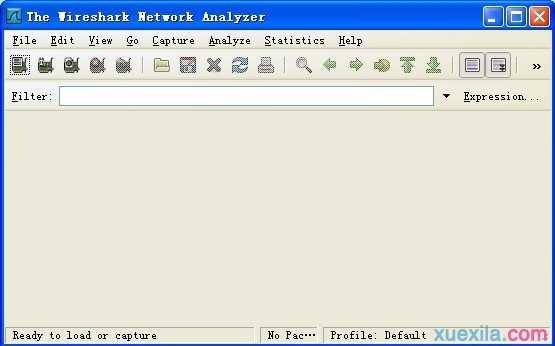
图2 Wireshark主界面
4,上图2就是主界面,打开“Capture”->“Options”,界面如下:
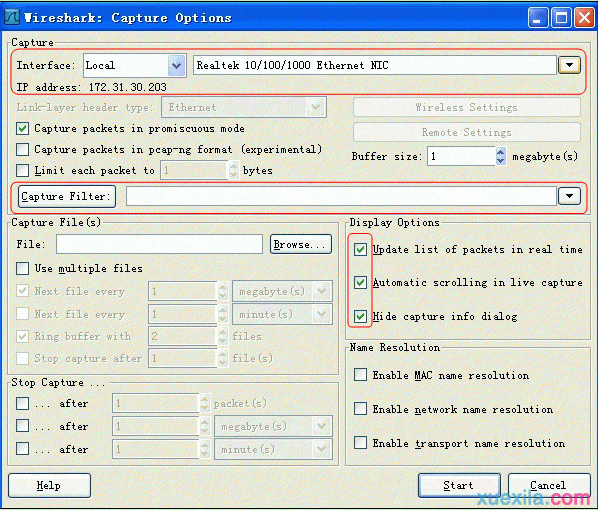
图3 抓包选项
在最上面的Interface中选择电脑真实的网卡(默认下可能会选中回环网卡),选中网卡后,下面会显示网卡的IP地址,如图中是172.31.30.41,如果IP正确,说明网卡已经正确选择。
Capture Filter这一栏是抓包过滤,一般情况下可以不理会,留为空。
Display options就按照我们勾选的来做就行。好,点击Start。
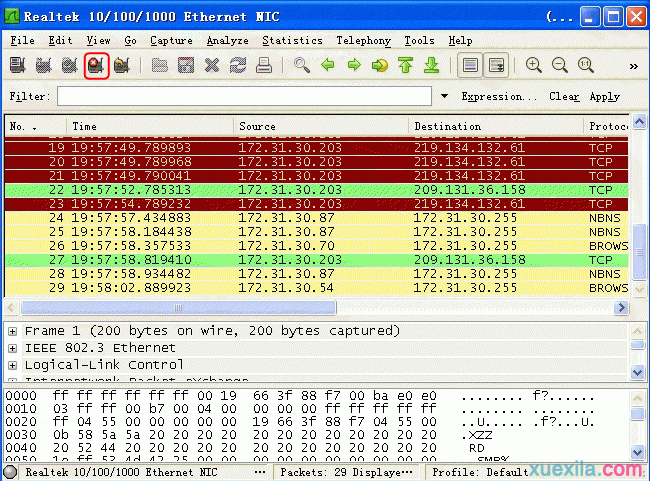
图4 正在抓包
现在已经在抓包,抓包结束,后点击上图中红框的按钮停止抓包。这样我们就抓到了数据包。再打开“File”->“Save”,出现下面界面:
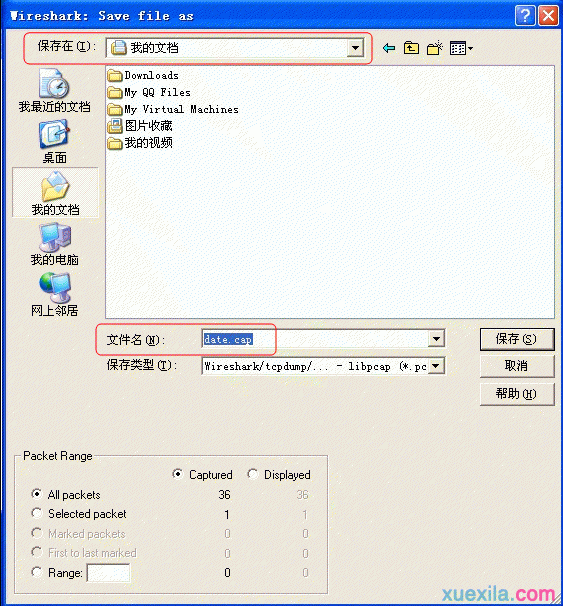
选择好保存路径和文件名(请不要中文)后,点击保存。这样我们就完成了一次抓包并保存,剩下的就是要去分析数据包中的内容以发现网络故障所在,这里我们就不一一介绍了。